おすすめ!AVCRECで録画したDVDを再生する方法
AVCRECで録画したDVDを視聴したいですが、どうしても再生できなかったことがありますか。このページには、AVCRECで録画したDVDを再生する超簡単な方法をみんなにご紹介いたします。
AVCRECは近年ハードディスクレコーダーで多く採用されるようになります。しかし、AVCRECで録画したDVDを再生する時、「ディスクが認識できない」、「ディスクが再生できない」などの問題がよくあります。ここで、AVCRECで録画したDVDを再生する方法をみんなにご紹介いたします。手元にはAVCRECのDVDがある方なら、ぜひ下記の内容を読んでください。

AVCREC DVD 再生
専用ソフトでAVCRECのDVDを再生
パソコンにはAVCREC形式に対応できる再生 ソフトを備えているなら、気軽にAVCRECで録画したDVDを再生できます。しかし、市場にはAVCREC対応の再生 ソフトはあまり多くではありません。実は、CyberLink社のPowerDVD 9 Ultraは代表的なAVCREC 再生 ソフトです。このソフトはAVCHD/AVCRECなどのDVDを再生できるだけでなく、Blu-rayなどにも対応できます。「TrueTheaterテクノロジー」と呼ばれる高画質化機能、画像の明るさを調整する「TrueTheater Lighting」機能などによって、パソコンでも高画質・高音質でAVCRECのDVDを再生できます。

AVCREC 再生 - PowerDVD 9 Ultra
もし、AVCREC ではなく、普通のVIDEO_TSディレクトリ構造のDVD なら、Aiseesoft ブルーレイプレーヤーソフトも使用できます。このソフトはDVD以外、ブルーレイ ディスク、ブルーレイフォルダ、ISOファイルなども流暢に再生できます。
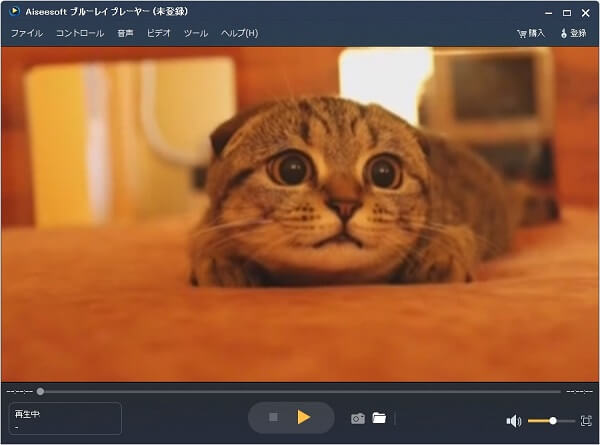
AVCREC 再生 - Aiseesoft ブルーレイプレーヤー
再生機でAVCRECのDVDを再生
もちろん、専門的な再生機を使用すると、AVCRECで録画したDVDを再生することもできます。しかし、ネットで検索すれば、DVD 再生機がたくさんあります。どちらの再生機を使用すればいいですか。困っている人も少なくないでしょう。ここで、東芝のREGZA SD-BD3をお勧めします。この再生機はレコーダーで記録したDVD-R/RW(Videoフォーマット/VRフォーマット)をはじめ、AVCREC形式やAVCHD形式で記録されたDVDディスクを再生できます。

AVCREC 再生 - REGZA SD-BD3
SD-BD3でAVCREC形式のDVDを再生する方法:
ステップ 1AVCREC形式のDVDディスクを再生機に入れます。すると、自動的にタイトル名リストが表示されます。
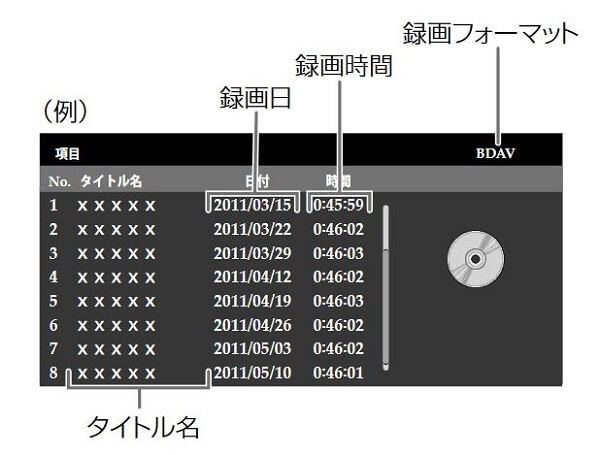
AVCREC 再生 - DVDを再生機に入れる
- 注:ディスクの種類によって、タイトルリストの表示前に、「フォルダー _1」と表示されることがあります。その場合、そのまま「決定」を押してください。
ステップ 2再生するタイトル名を選んで、「決定」を押すと、タイトルの再生が始まります。
結論
以上、パソコン用のソフトや再生機でAVCREC形式のDVDを再生する方法をみんなにご紹介いたしました。偶にDVDを再生したいなら、AVCREC 再生 ソフトだけで結構です。いつもDVDを視聴するDVDファンである場合、専門的な再生機を使用したほうがいいと思います。とにかく、自分の状況に応じてよく良いと思う方法を選択して使用しましょう。
AVCREC 再生についてのFAQ
質問 1:AVCRECとは何か?
答え 1:AVCRECとは、Blu-rayのアプリケーションフォーマット「BDAV」を応用し、DVDなどにデジタルハイビジョン映像を記録するための規格です。従来のDVD規格と互換性がないので、AVCRECに対応できない従来のDVDプレーヤーで再生できないことが多いです。
質問 2:AVCRECをスマホで再生したいなら、どうすればいいのか?
答え 2:AVCRECのDVDをスマホで再生したいなら、汎用動画形式に変換することが必要です。PowerDVDのDVD 変換 ソフトを使用できます。DVDのコピーガードでAVCRECのDVDを変換できない場合、パソコンでDVDを再生する時に、Aiseesoft スクリーンレコーダーという録画ソフトでDVDを録画して保存して、スマホに転送しましょう。
